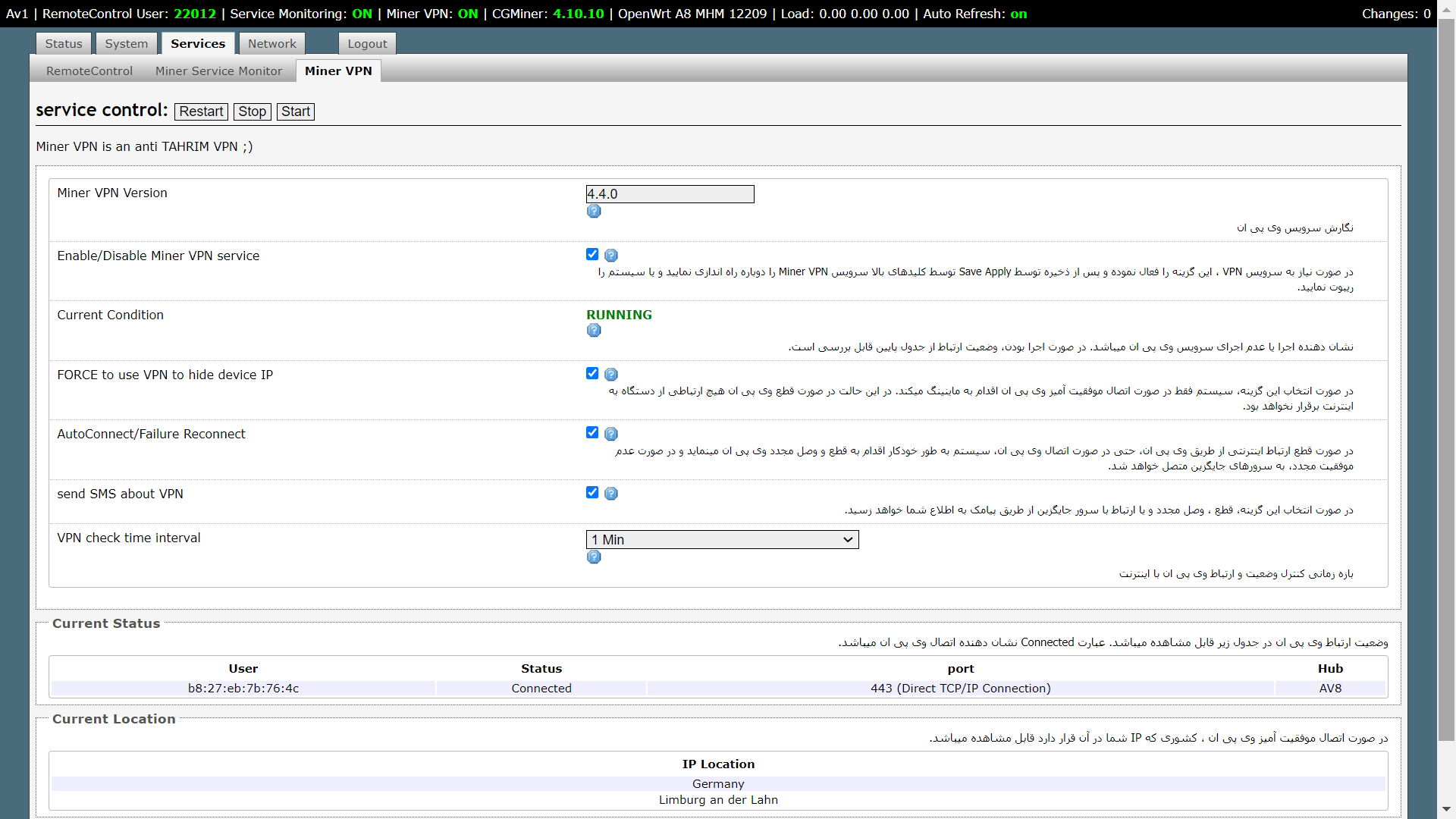راهنمای نصب فریمور (Firmware) های سفارشی شده


روشهای نصب فریمور (Firmware) های سفارشی شده برای Canaan AvalonMiner
روش اول - بروزرسانی فریمور اصلی دستگاه ( نگران نباشید! قابلیت برگشت به فریمور اصلی وجود دارد)
روش دوم - نصب بر روی یک کارت حافظه MicroSD جداگانه
روش اول - بروزرسانی فریمور اصلی دستگاه ( نگران نباشید! قابلیت برگشت به فریمور اصلی وجود دارد)
موارد مورد نیاز:
- - Raspberry Pi 3 model B
- - windows or linux for wrinting image
مراحل ساده نصب:
- 👈-دریافت نرم افزار از سایت کاربران آوالون : http://www.avalonusers.com/services_fa.html
- 👈-نیازی به خارج کردن فایل از حالت فشرده نیست!
- 👈- با ورود به اینترفیس دستگاه فعلی از منوی System -> Backup/Fash firmware -> Flash new firmware image با حفظ تمامی تنظیمات فعلی ( گزینه Keep settings بطور پیش فرض فعال است ) عملیات ارتقاء را در کوتاهترین زمان ممکن و کمترین قطعی به راحتی انجام دهید. و سپس تنظیمات قابلیتهای ویژه اضافه شده به برنامه مانند قابلیت ارسال پیامک را تنظیم نمایید.
- 👈- در اولین نصب این فریمور، بطور پیش فرض قابلیتهای سرویس مانیتورینگ ، VPN ، Remote Control غیر فعال میباشد که وضعیت این خدمات در بالای همین صفحه سمت چپ ، در کنار اطلاعات نسخه نرم افزار ، قبل از ورود به سیستم نیز قابل مشاهده است.
- 👈- پس از ورود به سیستم ، میتوانید از منوی بالا قسمت Services که اضافه گردیده نسبت به انجام تنظیمات مانیتورینگ و پیامک، کنترل از راه دور ، VPN و غیره مبادرت کنید.حتی المقدور توضیحات شفاف و ساده و مختصر فارسی در کنار فیلدهای تنظیمات ارائه گرده است. پس از انجام تنظیمات اصلی مانند تغییر آی پی شبکه ، فعال و غیر فعال کردن وی پی ان و مانند آن بهتر است سیستم را ریبوت نمایید.
روش دوم - نصب بر روی یک کارت حافظه MicroSD جداگانه:
موارد مورد نیاز:
- - Raspberry Pi 3 model B
- - MicroSD ( minimum 1GB to 16GB )
- - windows or linux for wrinting image
مراحل ساده نصب:
- 👈-دریافت نرم افزار از سایت کاربران آوالون : http://www.avalonusers.com/services_fa.html
- 👈-خارج کردن از حالت فشرده فایل دانلود شده که در نتیجه یک فایل ایمیج با پسوند img خواهید داشت.
- 👈-استفاده از برنامه ای مانند Win32DiskImage برای نوشتن فایل ایمیج آماده شده در مرحله قبل بر روی یک کارت حافظه MicroSD
- 👈-گذاشتن کارت حافظه در رزبری پای 3 (Raspberry Pi 3 model B) و روشن نمودن آن
- 👈- اتصال کابل شبکه از رزبری پای به مودم اینترنت جهت انجام تنظیمات اولیه مانند تنظیم ارتباط بی سیم ( وای فای ) . این مرحله دستگاه شما یک آی پی به طور خودکار از مودم دریافت کرده و شما میتوانید با مرورگر اینترنت به آن آی پی جهت انجام تنظیمات متصل شوید.
- سرویس مانیتورینگ که وضعیت سرویس ماینینگ مانند دمای تراشه، میانگین استخراج، مشکلات👈-در اولین استفاده نام کاربری root و بدون کلمه عبور میباشد. که بهتر است حتما کلمه عبور مناسبی در نظر گرفته بشود.
- در صورت داشتن وای فای میتوانید تنظیمات وای فای را در رزبری پای انجام دهید که بتوانید بدون کابل شبکه هم از دستگاه استفاده کنید
- 👈-قسمت مربوط به تنظیمات استخر را مانند قبل انجام دهید.
- 👈- در اولین نصب این فریمور، بطور پیش فرض قابلیتهای سرویس مانیتورینگ ، VPN ، Remote Control غیر فعال میباشد که وضعیت این خدمات در بالای همین صفحه سمت چپ ، در کنار اطلاعات نسخه نرم افزار ، قبل از ورود به سیستم نیز قابل مشاهده است.